Shaxda tusmada
Ma waxaad isku dayaysaa inaad internetka ka dhex gasho kombayutarkaga, laakiin internetku lama heli karo? Haddii qaladka aad helayso uu yahay " albaabka hore lama heli karo ," maqaalkani wuxuu kaa caawin doonaa arrinta. Tani waa dhibaato baahsan oo Windows 10 isticmaalayaashu la kulmaan adduunka oo dhan. Si loo hagaajiyo albaabka caadiga ah maaha qalad la heli karo, waxaad isku dayi kartaa xalal dhowr ah. Mararka qaarkood samaynta wax u fudud sida socodsiinta amar fudud ayaa ku caawinaysa, laakiin waxa kale oo aad u baahan kartaa inaad samayso isbeddel taxane ah PC-gaaga. Waxay kuxirantahay doorsoomiyaha saxda ah ee dhibaatada keenaya.
Marna ma fududa in la ogaado sababta dhabta ah ee ka dambeysa arintan. Markaa waa inaad isku daydaa xalal taxane ah oo aad eegtid midka ku shaqaynaya si aad u hagaajiso arrinta albaabka caadiga ah Cilad la heli karo gudaha Windows 10
- ># 1 - Adigoo dib u dajinaya TCP/IP si loo hagaajiyo Cilada Gateway-ga ee Default ># 2 - Cusbooneysii Darawalka Adabtarada Shabakadda si aad meesha uga saarto Cilada Gateway-ga ee Default > #3 - Dib u rakib Darawalka Adabtarada Shabakadda si aad meesha uga saarto Arrinta Kadinka Default >
- #4 - Isbeddel ku Samee Ciwaanka Serverka DNS >
- #5 - Beddel Guryaha Adapter Network >
- #6 – Ka saar McAfee Software
Sida loo hagaajiyo Gateway Default Available Error in Windows 10
Qaybaha hoose, waxaanu eegi doonaa dhawr xal. taasi waxay kaa caawin doontaa qaladka albaabka hore ee aad tahayHelista Kani waa xal degdeg ah oo shaqeeya inta badan, inta badan marka internetku si fiican u shaqaynayey waagii hore. Taas awgeed, waxaad u baahan doontaa inaad ku furto Command Prompt adiga Windows 10 PC oo aad ku socodsiiso dhawr amarro ah. Aynu eegno tillaabooyinka aad u baahan tahay inaad raacdo:
>>Tallaabo 1 : Launch the Run box interface. Si aad tan u samayso, waa inaad isla riixdaa furayaasha Win + R . In sanduuqa Run, ku qor cmd, kadib dhagsii badhanka oranaya OK .
Sidoo kale eeg: Sida loo beddelo CenturyLink Wifi Password-kaTallaabo 2 : Daaqadda Command Prompt ayaa furmi doonta kor. Halkan, ku qor amarka hoos ku qoran oo taabo badhanka Enter :
> netsh int ipv4 reset >
Tallaabada 3 : Waxaad socodsiin kartaa amarkan dheeriga ah haddii aad isticmaasho isku xirka internetka ee IPV6. Ku qor amarka soo socda, ka dibna taabo Enter :
netsh int ipv6 reset > >
Xitaa haddii aadan hubin in Waxaad leedahay xiriir IPv4 ama IPv6 ah, waad sii socon kartaa oo aad socodsiin kartaa labada amar. Samaynta sidaas dhib ma yeelan doonto haba yaraatee.
Marka aad dhammayso socodsiinta labada amar, xidh daaqada Command Prompt oo dib u bilaw Windows 10 PC. Hadda, isku day inaad gasho intarneedka oo arag haddii arintu wali ku dhibayso >
Mid ka mid ah sababaha badan ee lagu helo albaabka caadiga ah ee aan la heli karin marka la dhex mushaaxayo intarneedka ayaa ah adabtarada shabakadda ee duugoobay. Iyadoo ku xiran nooca shabakada aad u isticmaaleyso internetka, ha ahaato ethernet ama Wi-Fi, horay u sii soco oo hubi in darawalku cusub yahay. Laakiin sida loo sameeyo taas? Waxaan ku ogaaneynaa tillaabooyinka hoose:
> Tallaabo 1 : Fur daaqadda Maareeyaha Aaladda ee PC-gaaga. Taas awgeed, taabo furaha Windows + X si wadajir ah. Hadda, menu ayaa furmi doona. Ka menu-ka, dooro Maareeyaha aaladda ikhtiyaarka >Tallaabada 2 : Daaqadda Maareeyaha Aaladda, ka hel Adapters Network doorashada. Liistada aaladaha shabakadu way balaadhin doontaa marka aad gujiso Network adapters ikhtiyaarka. Halkan, iyadoo ku xiran nooca shabakada aad isticmaalayso, dooro darawalka aad rabto inaad cusbooneysiiso. Haddii aad ku xiran tahay shabakad wireless, waa inaad cusboonaysiisaa darawalka adabtarada shabakadda. Casharradan, waxaan ku tusi doonaa sida loo cusboonaysiiyo darawalka adabtarada shabakadda wireless-ka. Waxaad u raaci kartaa isku mid darawalka shabakadda ethernet adabtarada>Samee midig-guji darawalka aaladaha shabakadda ee habboon, ka menu-ka furmo, dooro Cusbooneysiin darawalkaikhtiyaarka.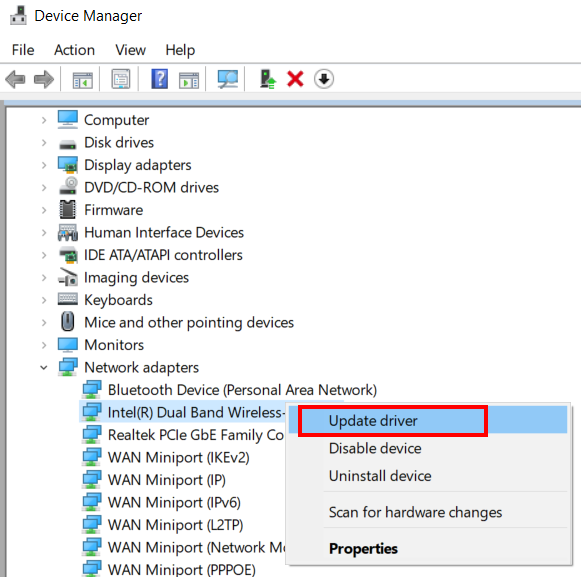
Tallaabada 3 : Daaqad cusub oo soo booda ah ayaa furmi doonta halkaas oo aad ka heli doonto laba ikhtiyaar. Halkan, dhagsii Si toos ah u raadi darawaliinta doorashada. Tani waxay u sheegi doontaa PC-gaaga inuu raadiyo wax cusubnooca darawalka qalabka, kaas oo, marka la helo, si toos ah loogu rakibi doono PC kaaga.
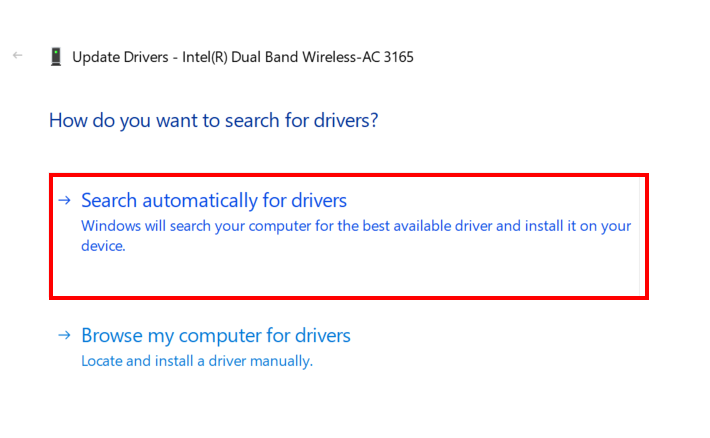
Tallaabada ugu dambeysa waxay u baahan doontaa inaad dib u bilowdo Windows 10 kumbuyuutarkaaga hal mar. Kaliya marka dib loo bilaabo, darawalka isbadelada ayaa lagu dabaqi doonaa kombuyutarkaaga.
Marka habka cusboonaysiinta la dhammeeyo, sii wad oo arag bal in internetku si fiican u shaqeeyo.
Haddii darawalku mar hore la cusboonaysiiyay Nooca ugu dambeeyay, waa inaad isku daydaa xalka xiga.
> # 3 - Dib u rakib dareewalka Adabtarada Shabakadda si aad uga takhalusto Dareewalka Adaabta ee PC-gaaga si lama filaan ah , taasoo keenaysa arrimo badan inay ku dhacaan PC-gaaga. Waxaa laga yaabaa inay suurtogal tahay inaad hesho albaabka hore ee albaabka hore maaha mid la heli karo sababtoo ah arrintan gaarka ah. Xaaladdan oo kale, waxaa lagugula talinayaa inaad dib u rakibto darawalka adabtarada shabakadda ee kombuyuutarkaaga si aad meesha uga saarto suurtagalnimadan. Aynu ogaano sida:> Tallaabada 1: Sida lagu qeexay xalka sare, fur daaqada Maareeyaha Qalabka. Markaad halkaas joogto, ka raadi darawalka cilladaysan ee adabtarada shabakadda ee hoos timaada Network adaptersqaybta. Marka la helo, ku dhufo midigta, ka dib menu-ka, dhagsii Uninstall deviceikhtiyaarka.>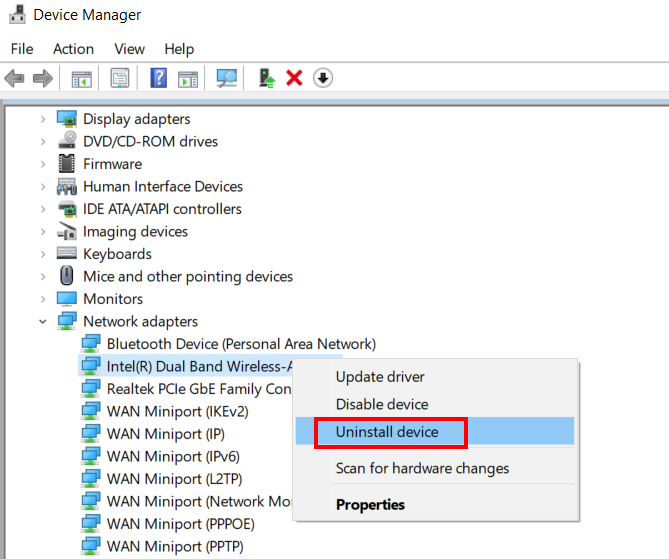 >Waxaad heli doontaa degdeg shaashaddaada si aad u xaqiijiso uninstall-ka darawalka qalabka. Dooro Haadoorashada.
>Waxaad heli doontaa degdeg shaashaddaada si aad u xaqiijiso uninstall-ka darawalka qalabka. Dooro Haadoorashada.Fiiro gaar ah : Hubi inaad dooratid dareewalka aaladaha shabakada iyadoo loo eegayo nooca isku xirka shabakadawaxaad u isticmaalaysaa interneedka kombayutarkaga
Sidoo kale eeg: Koonfur-galbeed WiFi Aan Shaqeyn - Hagaaji WiFi gudaha Duulimaadyada SW>Marka xigta, dib u bilaw kombayutarkaga. Mar kasta oo Windows 10 dib u bilowdo, waxay eegi doontaa kombayutarkaga wixii isbeddel ah, iyo haddii darawalka aaladda uu maqan yahay, Windows 10 si toos ah ayuu u rakibaa bilowga. Marka dib loo bilaabo, darawalka maqan ayaa lagu rakibi doonaa. Markaa hadda, sii soco oo hubi in albaabka hore ee albaabka hore aanu jirin cilad weli soo baxaysa.#4 - Isbeddel ku samee Ciwaanka Serverka DNS
>Halkan waa hab caawiyay isticmaaleyaal badan ka takhalus albaabka caadiga ah ma aha qalad la heli karo. Beddel cinwaanka serverka DNS ee darawalka qalabka aad isticmaalayso si aad u gasho internetka. Isticmaal tillaabooyinka soo socda:> Tallaabada 1: Fur daaqadda Isku-xidhka Shabakadda ee PC-gaaga. Si aad sidaas u samayso, taabo furaha Windows + R. Halkan, ku qor ncpa.cpl,kadib dhagsii Okikhtiraacida Midig ku dhufo nooca isku xirka shabakada ee aad isticmaalayso. Laga soo bilaabo menu-ka macnaha guud, dooro Guryaha.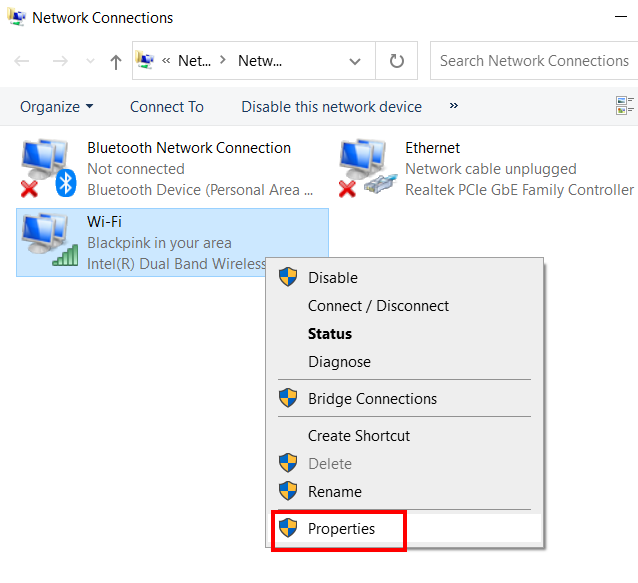 >
>Tallaabada 3 : Halkan, waxaad ka heli doontaa fara badan oo ikhtiyaari ah. Laba jeer dhagsii ikhtiyaarka oranaya Internet Protocol Version 4 (TCP/IPv4) .
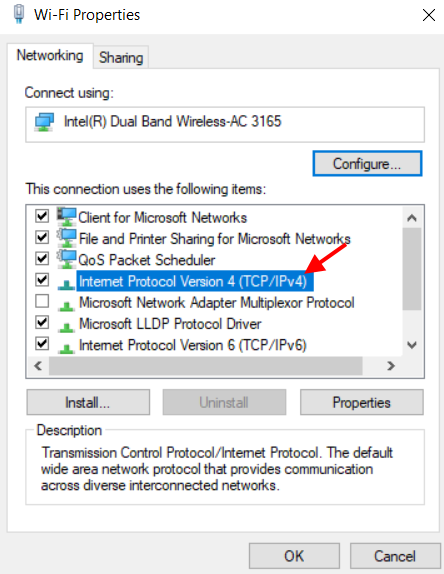 >
>Tallaabada 4 : Marka uu daaqadda cusub furmo, tag qaybta DNS. Halkan, dooro badhanka raadiyaha ee u dhigma ikhtiyaarka odhanaya: Isticmaal ciwaanka DNS ee soo socda >
> Hadda, geli qiimaha soo socda ee doorbidaya iyoGoobo kale oo DNS ah:Serferka DNS ee la door biday: 8.8.8.8
Serfarka DNS beddelka ah: 8.8.4.4
Kadib marka aad gasho qiimayaashan, dooro Ok option.
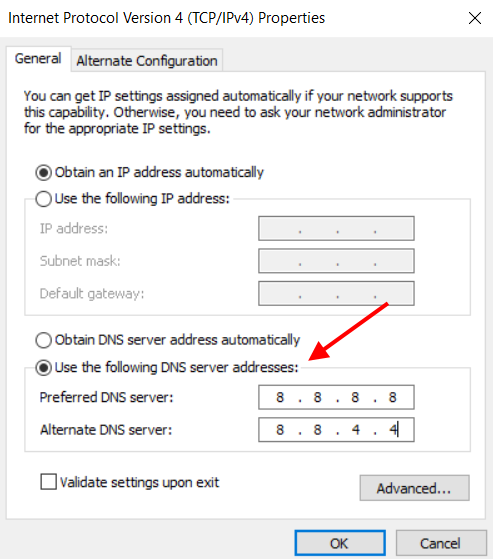
Marka isbeddelada sare lagu dabaqo, xidh dhammaan daaqadaha oo dib ugu xidh xidhiidhka internet-ka ee aad isticmaalayso. Hadda, hubi intarneetka
Haddii uu wali shaqayn waayo, isku day xalka soo socda.
> #5 ee Adapter Network iyadoo loo eegayo nooca shabakada aad isticmaalayso. Halkan, waxaanu ku samayn doonaa waxoogaa isbeddel ah ee Dejinta Maamulka Awoodda. Waa kuwan tillaabooyinka isku mid ah:>>Tallaabada 1 : Tag Maareeyaha Qalabka. Waxaad ku furi kartaa adigoo riixaya furayaasha Windows + X, ka dibna menu ka furmi doona, dooro ikhtiyaarka Maareeyaha Aaladda. Adabiyeyaasha shabakada doorasho. Liistada la balaariyay ee furmi doonta waxay ka dhigaysaa midig-guji adabtarada shabakadda ee aad isticmaalayso. menu ayaa furmi doona; Halkan, dooro Properties ikhtiyaarka
>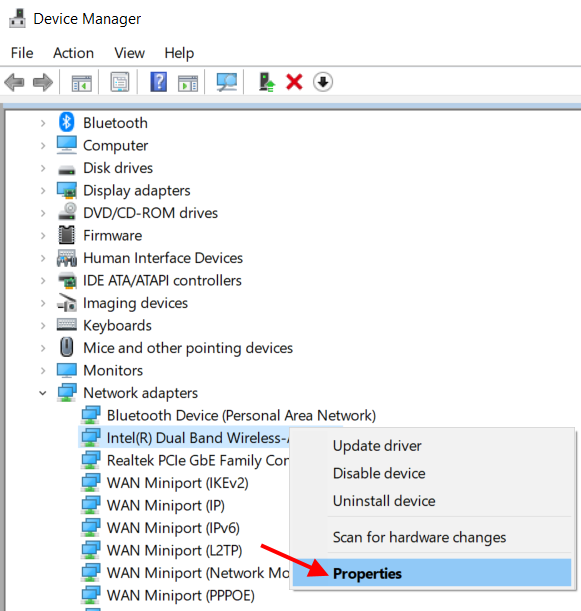 > Tallaabada 3: Daaqadda Guryaha, aad Maaraynta Awooddatab. Halkan, hubi in Oggolow kombuyuutarku inuu damiyo qalabkan si uu u badbaadiyoaan la dooran. Doorashadan waxa loo dejiyay kombuyutarkaaga si caadi ah. Kaliya ka saar sanduuqa calaamadaynta Taas ka dib, dhagsii Oksi aad u dabaqdo isbeddelada aad ku samaysay darawalka aaladda.
> Tallaabada 3: Daaqadda Guryaha, aad Maaraynta Awooddatab. Halkan, hubi in Oggolow kombuyuutarku inuu damiyo qalabkan si uu u badbaadiyoaan la dooran. Doorashadan waxa loo dejiyay kombuyutarkaaga si caadi ah. Kaliya ka saar sanduuqa calaamadaynta Taas ka dib, dhagsii Oksi aad u dabaqdo isbeddelada aad ku samaysay darawalka aaladda.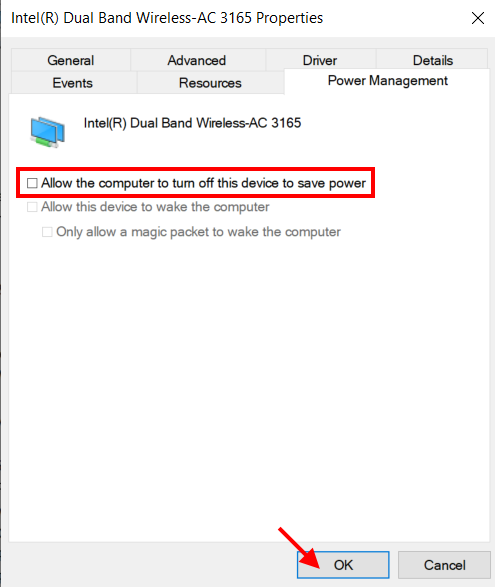
Waxa aanu kugula talinaynaa in aad dib u bilowdo kaagaWindows 10 PC ka dib markaad sameyso isbeddelada kor ku xusan sababtoo ah inaad sameyso mooyaane, isbeddelada ugu dambeyntii laguma dabaqi doono darawalka qalabka. Isbeddelada lagu sameeyo darawalada qalabka waxay u baahan yihiin inaad dib u bilowdo kombuyutarkaaga.
Hadda eeg haddii ay tani kaa caawisay inaad hagaajiso albaabka caadiga ah ee aan la heli karin Windows 10.
# 6 - Ka saar McAfee Software
Sida laga soo xigtay isticmaaleyaal badan, waxaa laga jaray in software-ka McAfee uu farageliyay isku xirka internetka. Isla markii ay ka takhaluseen software-ka, waxay geli karaan internetka iyada oo aan wax dhibaato ah la kulmin.
Arrintan waxaa badanaa la kulma McAfee antivirus ama software antimalware. Haddii mid ka mid ah xalalka sare aanu shaqaynin ilaa hadda, samee waxa ugu dambeeya oo ka saar software antivirus.
Tafatir, kaas oo mar kale faragelin kara internetkaaga, xitaa haddii aad ka saartay. Taas awgeed, waxaan kugula talineynaa inaad isticmaasho software uninstaller.Kadib markii habka uninstall-ka la dhammeeyo, horey u soco oo dib u bilow kombayutarka.


